4 führen sie einen neustart ihres computers durch, Verwandte themen – QuickLabel Vivo! Touch Benutzerhandbuch
Seite 32
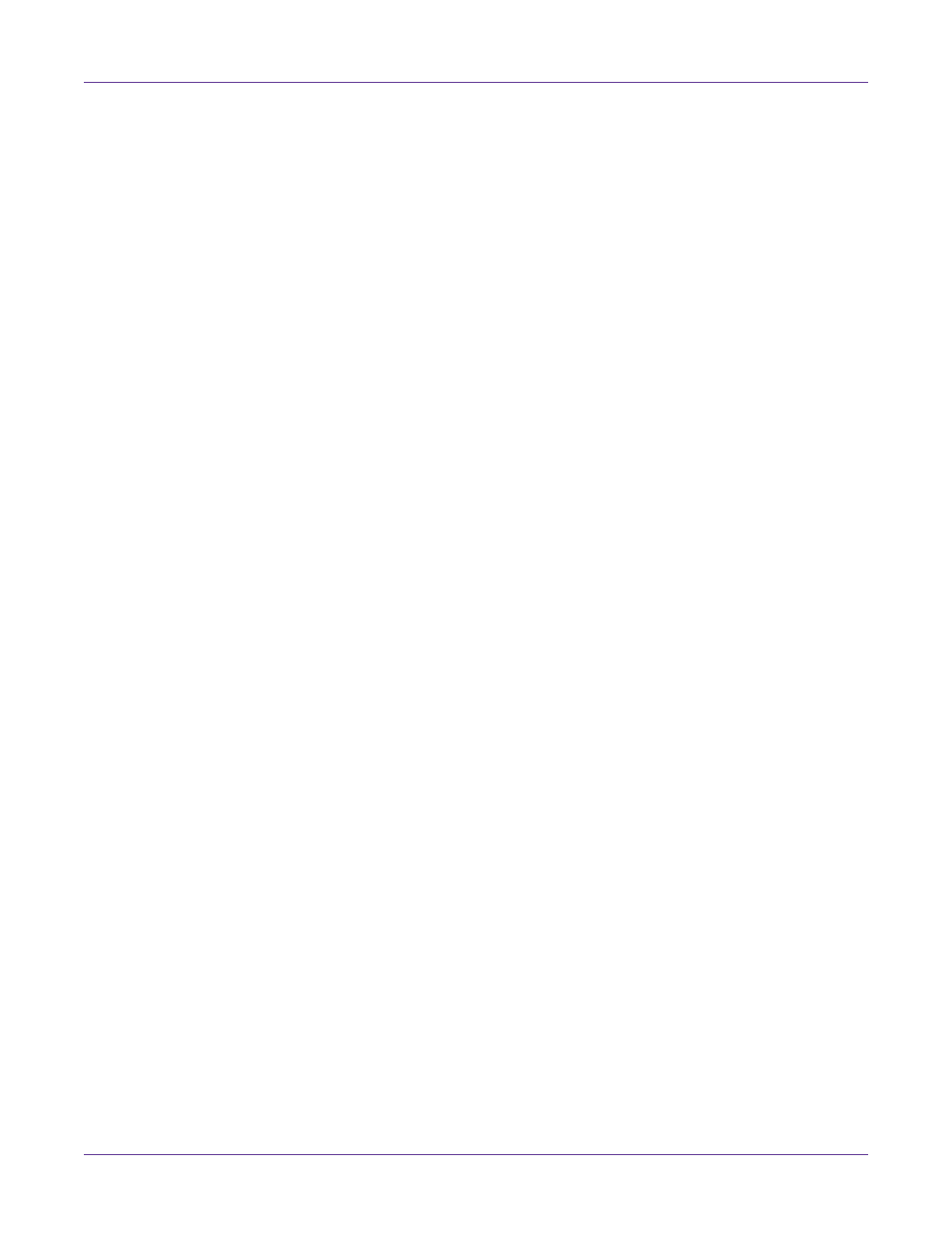
Installation und Einrichtung
20
Vivo! Touch Bedienungsanleitung
Falls Sie von unserem technischen Support dazu aufgefordert werden, den Treiber zu
entfernen und erneut zu installieren, werden wir Sie bei diesem Vorgang unterstützen.
1
Ziehen Sie die USB- und Ethernetkabel aus dem Drucker heraus.
2
Schalten Sie Ihren Computer ein und legen Sie die Vivo! Touch Installations-CD in
das CD-Laufwerk ein. Hierauf öffnet sich das Installations-CD-Menü. Wählen Sie
Treiber installieren/deinstallieren
.
Anm.: Falls das Programm nicht automatisch gestartet wird, benutzen Sie den Windows
Explorer zum Starten der Datei „Setup.exe“, die sich im Root-Verzeichnis der CD befindet.
3
Befolgen Sie die Anweisungen zum Entfernen des Treibers. Wählen Sie
OK
nach
der erfolgreichen Deinstallation des Treibers.
4
Führen Sie einen Neustart Ihres Computers durch.
Verwandte Themen: